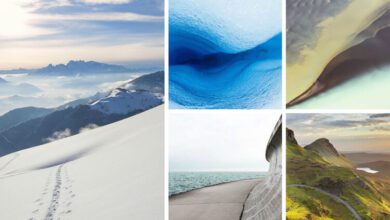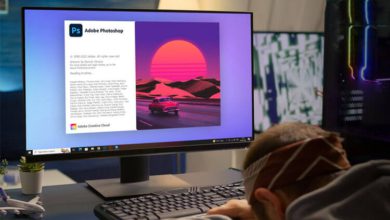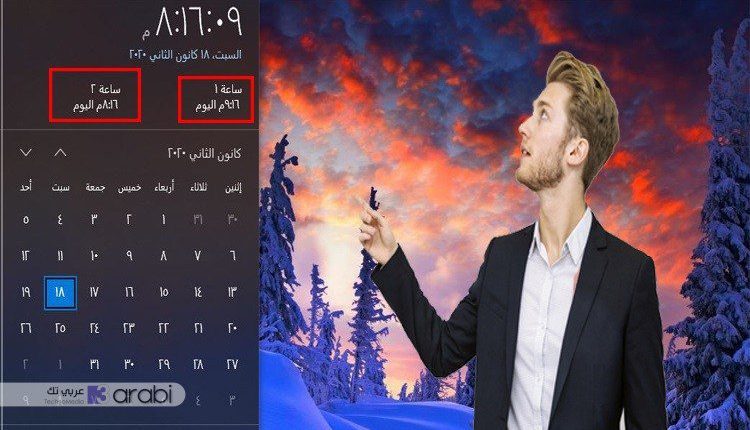
كيفية إضافة أكثر من ساعة في شريط المهام في ويندوز 10
لا يكاد يمر يوم من الأيام بدون أن ننظر إلى الساعة، حيث يعتبر الوقت هو أحد أكثر الأمور أهمية لدى كل إنسان في هذا الكوكب. اذا كنتم بحاجة إلى معرفة وقت أي مكان أو أي دولة في العالم بسهولة فيمكنكم ذلك حيث سنعرفكم على كيفية إضافة أكثر من ساعة في شريط المهام في ويندوز 10.
الكثير منا لديه أقارب في خارج الدولة التي نقطن بها، ونحتاج إلى معرفة الوقت المناسب للحديث معهم ولهذا يجب أن نتعرف على الوقت لديهم، فلا يمكننا أن نقوم بعمليات حسابية وتقليل الوقت او اضافته لمعرفة فارق الوقت بيننا لان هذا الأمر سيأخذ مجهود كبير جداً. ومن أجل ذلك لا بد من إيجاد حل أنسب وأسهل للقيام بهذا الأمر وبدون أي مشاكل تذكر او تعقيدات نقع فيها من أجل معرفة الوقت في تلك الدولة.
الحل سهل جداً مع ويندوز 10 حيث يمكنكم في هذه النسخة من الويندوز إضافة أكثر من ساعة بتوقيتات مختلفة للكثير من الدول التي نحتاج إلى معرفة الوقت فيها وبكل سهولة. هذا الحل سيساهم بشكل كبير في توفير الوقت والجهد عليكم في التعرف على الأوقات في أي مكان نريد. قد يستهين بعضكم من أهمية هذا الموضع ولكن مع مرور الوقت ستجدون أنه أضحى أمر مهم ولا بد من وجوده في الحاسوب الخاص بنا لأن الوقت كالسيف فإن لم تقطعه قطعك.
طريقة اضافة ساعات متعددة إلى شريط المهام في ويندوز 10
سيجد بعضكم ان هذا الأمر معقد ويحتاج إلى الكثير من الوقت والجهد للحصول على هذه الميزة، ولكن هذا غير صحيح يا صديقي إطلاقاً لأننا سنقدم لك الشرح بالتفصيل ويبقى فقط أن تقوم بمتابعة هذه الطريقة خطوة بخطوة وتطبيق ها تماماً على حاسوبك. أجل هو القليل من الوقت ولكن ستوفرون على أنفسكم عناء كبير في معرفة فروقات الوقت بعد ذلك.
في بداية الأمر نحن بحاجة الى الولوج الى لوح التحكم أو Control Panel وهذا من أجل القيام ببعض الاعدادات المطلوب القيام بها من أجل تطبيق الشرح، حيث يمكن الوصول الى لوحة التحكم من خلال البحث عنها في محرك البحث الخاص بالويندوز او شريط المهام
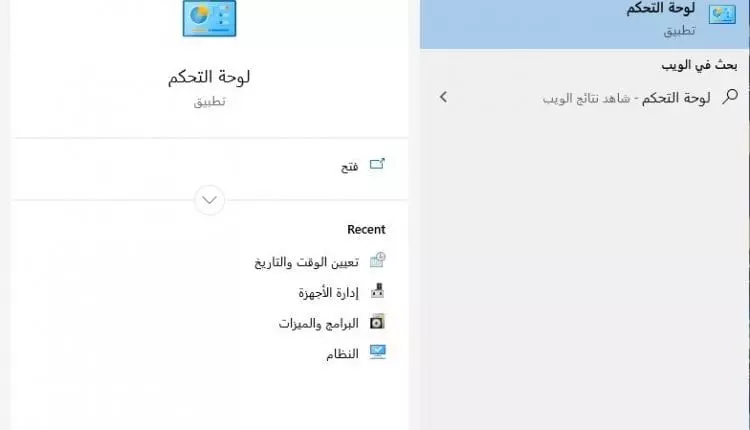
من لوحة التحكم نتوجه الى خيار وقائمة الساعة والمنطقة، حيث هذه القائمة هي المسؤولة بشكل عام عن الوقت والمنطقة الخاصة بالوقت كذلك في الحاسوب
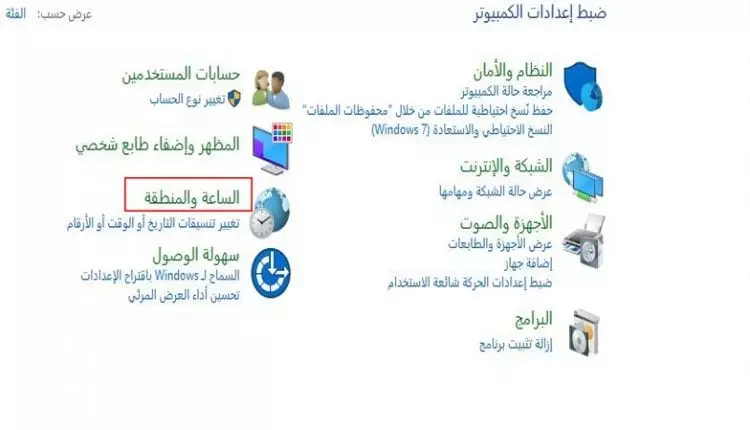
في القائمة الخاصة بالوقت والمنطقة يجب علينا اختيار الأمر تعيين الوقت والتاريخ، حيث سنجد هذا الخيار موجود أسفل كلمة التاريخ والوقت كما هو موضح في الصورة التوضيحية بالأسفل
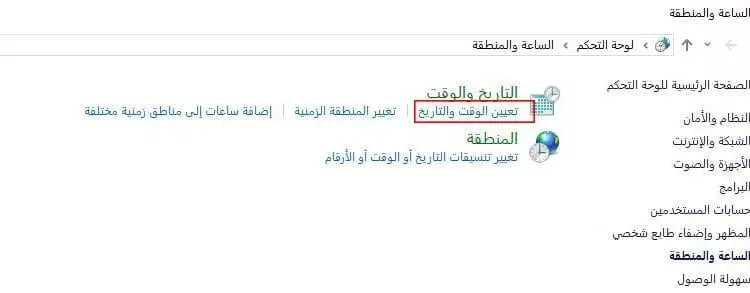
بمجرد النقر على تعيين التاريخ والوقت سنجد أن قائمة جديدة ظهرت لنا فنختار من هذه القائمة او الصفحة الجديدة على الخيار الساعات الاضافية
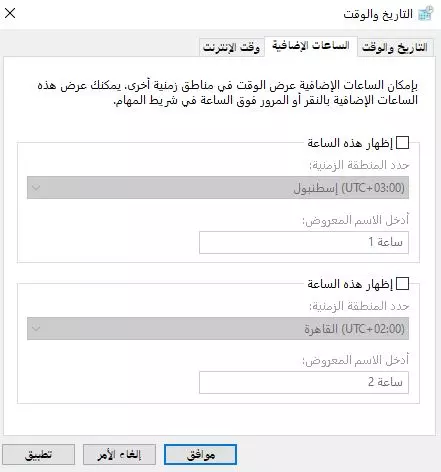
ننقر على مربع اظهار هذه الساعة في المربع الأول، حيث يمكنكم في هذا الخيار اضافة الساعة الأولى من خلال اختيار المنطقة الزمنية وكذلك تسمية الساعة، وبعدها ننقر على تطبيق لإضافة الساعة
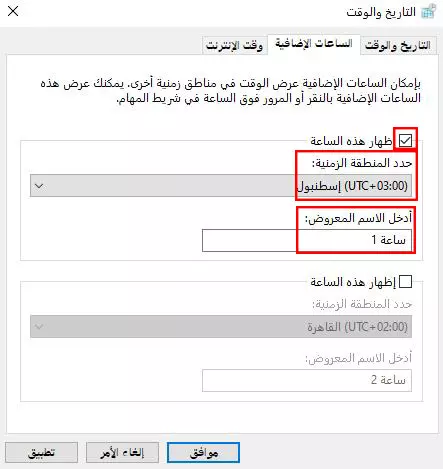
يمكننا اضافة ساعة اخرى بالنقر على خيار اظهار هذه الساعة من خلال النقر على المربع أسفل المربع الأول والقيام بنفس الخطوات الذي قمنا به في الخيار الأول الخاصة بالساعة الأولى ومن ثم ننقر على تطبيق ثم موافق.
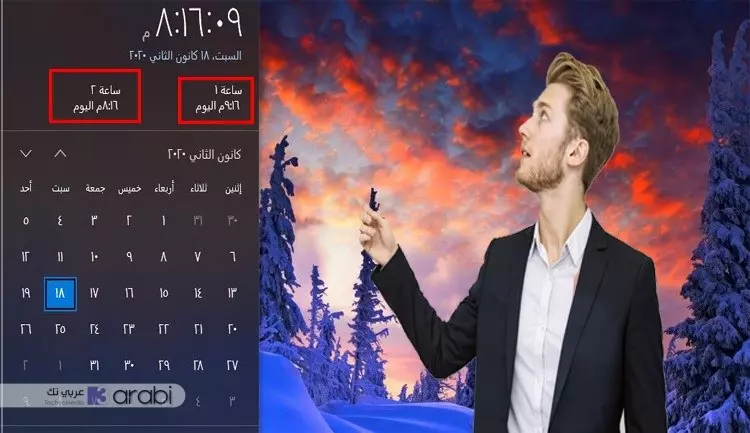
ملاحظة هامة/ يمكن اضافة ساعتين فقط الى جانب الساعة الرئيسية الخاصة بالتوقيت المحلي للمكان الذي نقطن فيه، حيث لا يمكن اضافة ساعات أخرى اضافية غير تلك الساعتان الاضافيتان اللتان قمنا بإضافتهما عبر هذا الشرح.